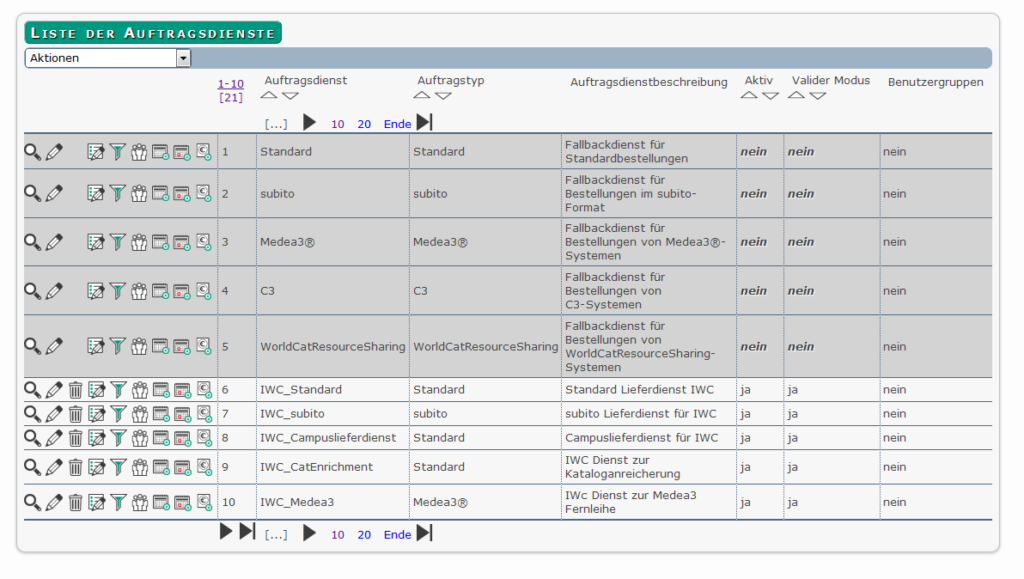4. Erstellen des Dienstes LMS/SemesterapparateKapitel hinzufügen
Zur Erstellung des Dienstes „LMS/Semesterapparate“ wechseln Sie vom Hauptmenü von MyBib eDoc zur Diensteauswahl (Stammdaten → Auftragsdienste → Liste der Auftragsdienste)
Bitte beachten Sie, dass sich die hier abgebildete Liste von der in Ihrem System unterscheiden kann. Die Liste der auswählbaren Auftragstypen hängt von den Auftragstypen ab, die durch Ihre Institution lizenziert wurden.
In der Liste wählen Sie aus der Dropdown-Liste „Aktionen“ „Auftragsdienst erfassen“. In der gleichnamigen Maske wählen Sie bitte aus der Liste den Auftragstyp „Standard“
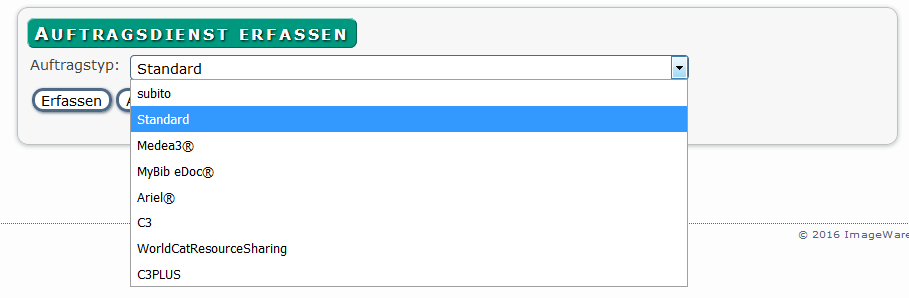
und wechseln mit dem Button „Erfassen“ zur Maske der Haupteinstellungen des Dienstes.
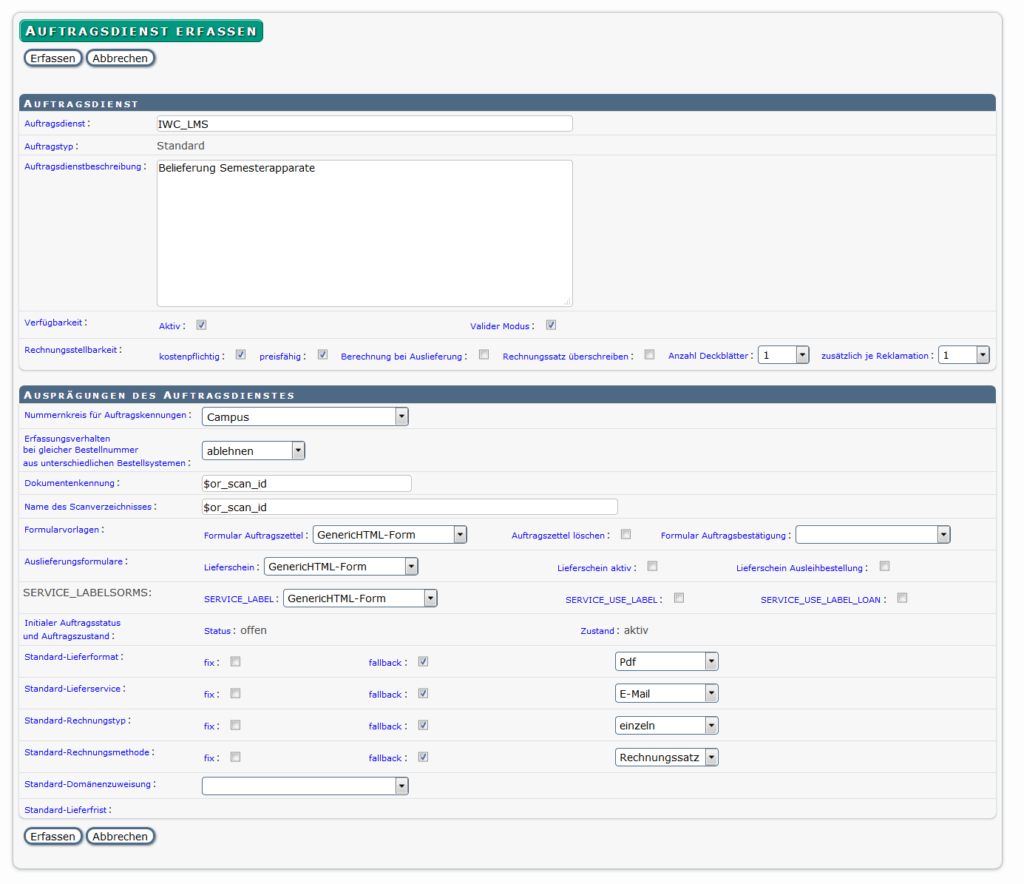
Durch die Nutzung von Schablonen sind schon einige Einstellungen aktiviert, wie zum Beispiel die Fallback-Einstellungen für Standard-Lieferformat und Standard-Lieferservice. Hier müssen Sie nur Änderungen vornehmen, wenn diese Konfigurationen von Ihrem gewählten Workflow abweichen sollen.
Tragen Sie zuerst den Namen für den Dienst ein. Da dieser Name zukünftig in der Auswahlliste der Dienste in der Navigationsleiste von MyBib eDoc angezeigt wird, sollten Sie einen möglichst einprägsamen/aussagefähigen Namen wählen.
Nach Erfassen des Dienstes wird der Dienst LMS/Semesterapparate nun in der Liste der Auftragsdienste angezeigt.
Zur Fortsetzung der weiteren Konfiguration klicken Sie auf das Icon
![]() Auftragsdienst bearbeiten.
Auftragsdienst bearbeiten.
Es öffnet sich die Maske Auftragsdienst bearbeiten:
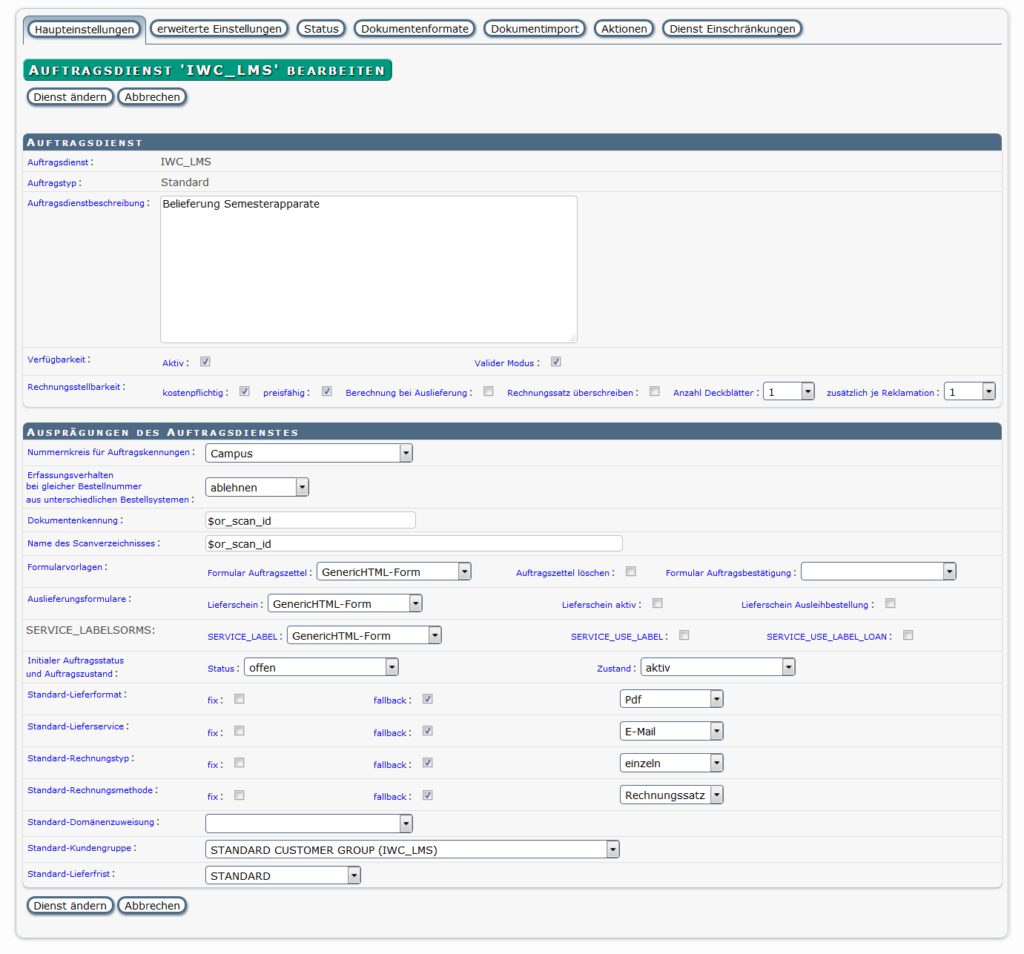
![]() Die Maske Auftragsdienst und ihre einzelnen Menüs sind im Kapitel Stammdaten des Basishandbuchs ausführlich beschrieben. Wir beschränken uns nachfolgend auf die Beschreibung der Konfiguration die speziell für den Dienst LMS/Semesterapparate relevant sind.
Die Maske Auftragsdienst und ihre einzelnen Menüs sind im Kapitel Stammdaten des Basishandbuchs ausführlich beschrieben. Wir beschränken uns nachfolgend auf die Beschreibung der Konfiguration die speziell für den Dienst LMS/Semesterapparate relevant sind.